
发布时间:2021-09-29 18: 36: 44
“笔刷”底纹效果是在视频添加一层“笔刷”底纹蒙板,然后我们可以在蒙板上添加文本内容,从而丰富视频效果。我们使用会声会影图片编辑功能,便可实现“笔刷”底纹效果的添加。
下面让我们来看看如何在会声会影这款视频剪辑软件中添加“笔刷”底纹效果吧!
一、添加“笔刷”图片
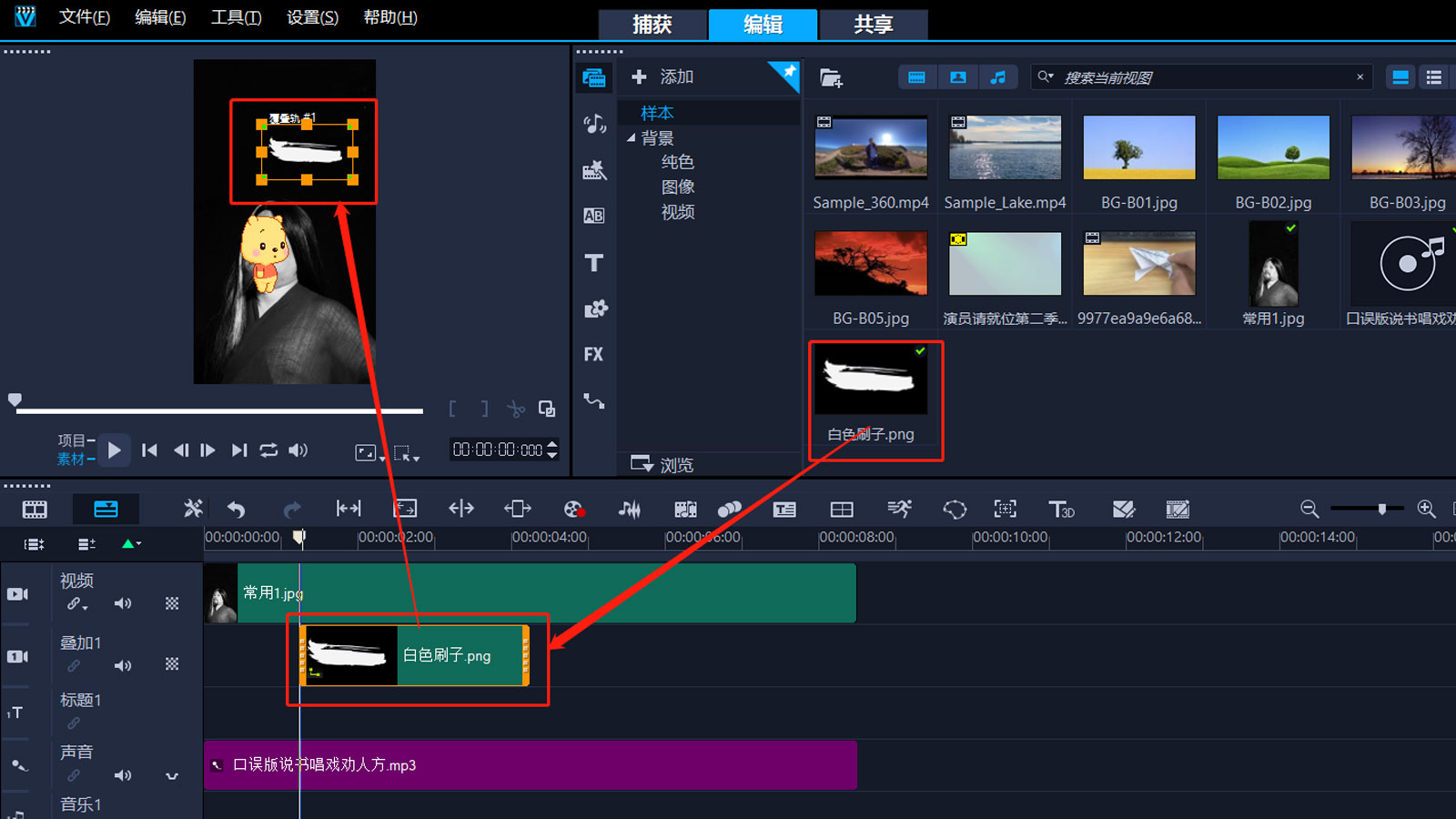
图1:添加笔刷界面
如果没有现成的“笔刷”效果图,可以从网上下载一个。制作视频时,将笔刷素材(PNG格式)全部添加至会声会影时间轴编辑轨道上。选中“笔刷”,当四周出现触控点时,按住鼠标拖拽,便可移动其在视频中的位置。
二、编辑效果
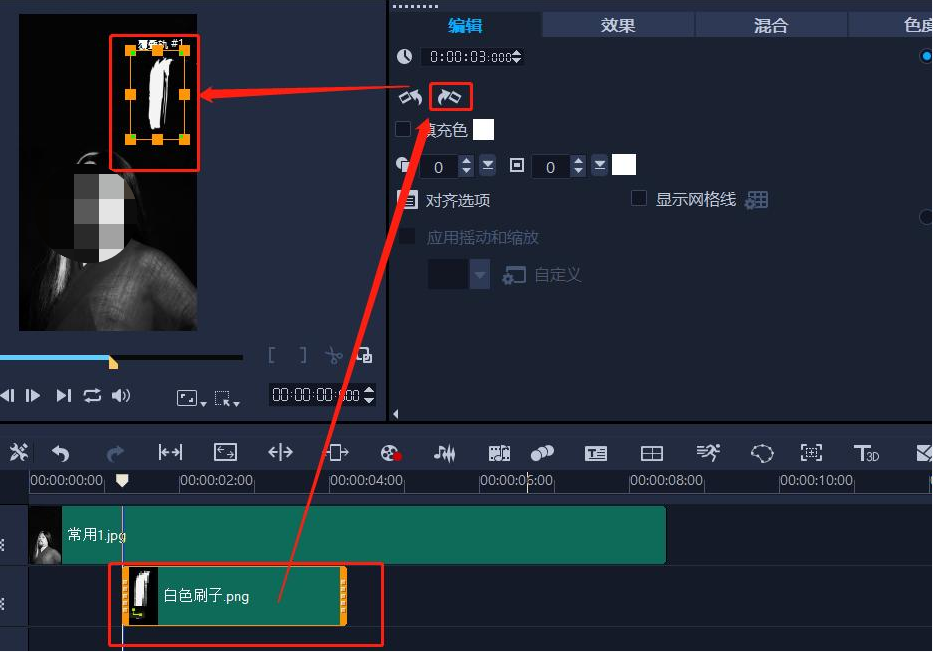
图2:调整笔刷方向界面
图1我们添加至会声会影中的“笔刷”是横向的,并不能直接在预览窗口旋转方向。双击编辑轨道上“笔刷条”,打开编辑窗口,单击旋转按钮,便可调整“笔刷”方向。
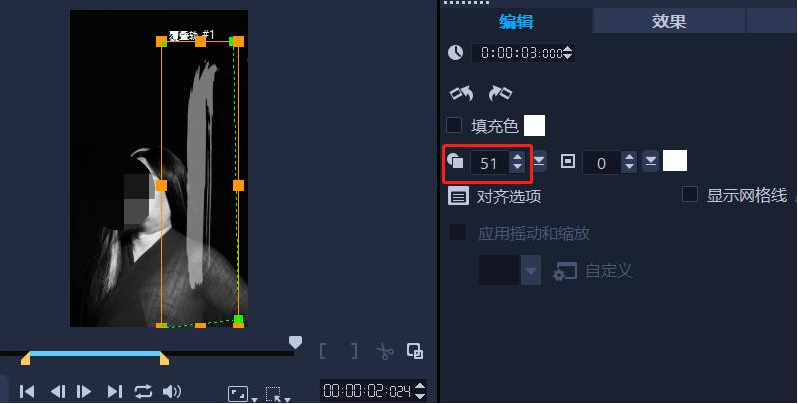
图3:调整笔刷样式界面
除了可以编辑“笔刷”的横纵方向外,我们还可调整其大小,以及透明度。调整大小:双击编辑轨道“笔刷条”,在预览窗口按住“笔刷”四周触控点,调整左右触控点可以拓宽或缩窄“笔刷”,上下拉伸可缩短与延长“笔刷”。
调整完“笔刷”大小,调整图3中所框区域参数,可改变“笔刷”透明度,参数越大越透明。反之,透明度越低。
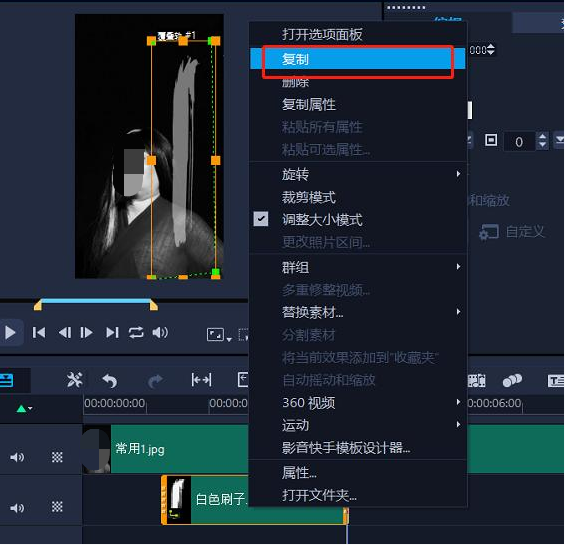
图4:复制笔刷界面
如果“笔刷”效果在这个视频中被多次应用,我们可以直接右键编辑轨道上“笔刷条”,复制。再于编辑轨道上单击左键,便可再生成一个属性相同的“笔刷”。
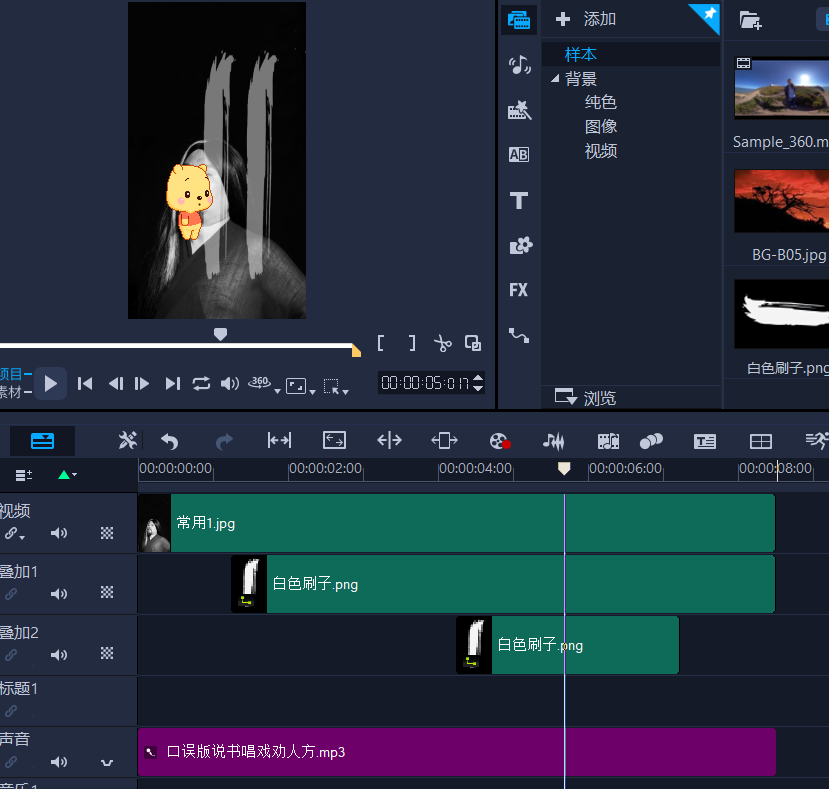
图5:复制笔刷界面
“笔刷”效果添加至会声会影后,我们再使用“标题”工具填写文本内容即可。
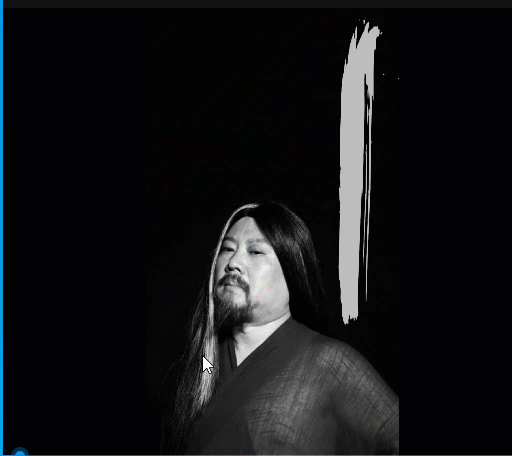
图6:效果展示(GIF)
简单总结,使用会声会影添加“笔刷”底纹效果时,重点在于调整“笔刷”效果的显示方向和大小。双击时间轴编辑轨道上的“笔刷条”,于预览窗口右侧便可直接调整显示方向。调整“笔刷”四周触控点,可调整“笔刷”的长短、宽窄。最后,再输入文本内容即可。
更多有关会声会影这款视频剪辑软件的实用技巧,请持续关注会声会影中文官网!
作者:伯桑
展开阅读全文
︾
在视频剪辑中,画面的效果直接影响着视频的质量。设置合适的画面大小,不仅能够让观众获得更好的观感,也方便视频创作者传达自己想表达的内容。同时,保持画面的稳定性也是十分重要的。接下来我将为大家介绍:会声会影调节画面大小,会声会影怎么稳定画面。
查看详情不得不说,现在的片水准越来越低了,演员演技生硬,剧情老套毫无看点。和这些电视剧相比,经典的爱情电影实在是令人回味无穷。大家在看电影的时候会不会有将精彩片段剪辑下来的欲望呢?
查看详情对于很多剪辑新手来说,大量的练习实操很重要,但最近我发现很多小伙伴为找不到合适的素材而发愁。下面我就为大家介绍视频剪辑素材哪里找,视频剪辑素材是下载还是录屏。
查看详情大家了解了视频关键帧技术,了解了如何添加转场方式之后,就会进一步关注如常见的转场方式有哪些?视频剪辑转场怎么自然流畅等问题,转场方式有很多,本文将根据实际场景向大家介绍几种转场方式,同时介绍转场过程中需要注意的问题,以避免出现转场不流畅的问题。
查看详情